WebP:stä PNG:ksi – 8 tapaa muuttaa Tallenna WebP-kuva PNG-muodossa
Vaikka WebP on kuvamuoto, jolla on joitain etuja, monien ihmisten on silti muutettava WebP PNG:ksi. Kuten me kaikki tiedämme, WebP:n tiedostokoko on pienempi kuin muissa formaateissa, mutta se voidaan avata vain selaimella. Tällaista kuvamuotoa ei siis ole helppoa muokata. Jotta voit avata ja muokata tätä muotoa helposti, paras ratkaisu tähän ahdinkoon on muuntaa WebP PNG:ksi. Ja tämä viesti antaa sinulle 8 tapaa tehdä se, jotta voit muokata, tallentaa ja avata kuviasi.
Opasluettelo
Osa 1: 5 helppoa tapaa muuntaa WebP PNG-muotoon verkossa ilmaiseksi Osa 2: 3 parasta WebP-PNG-muuntajaa erämuunnoksille Osa 3: Usein kysyttyä WebP:n muuntamisesta PNG-valokuvamuodoksiOsa 1: 5 helppoa tapaa muuntaa WebP PNG-muotoon verkossa ilmaiseksi
Helpoin tapa muuntaa WebP PNG:ksi on online-muuntimen kautta. Useat verkkosivustot voivat auttaa sinua konvertoimaan ilmaiseksi, mutta tämä osa näyttää sinulle viisi parasta verkkomuuntajaa, jotka perustuvat nopeaan prosessiin, ilman vesileimoja ja käyttäjäystävällisyyttä.
1. AnyRec ilmainen kuvanmuunnin
AnyRec ilmainen kuvanmuunnin on yksi kapinatyökaluista kuvatiedostojen muuttamiseksi ilmaiseksi. Verkkopohjainen muunnin tukee useita muunnoksia kerralla nopealla prosessilla. Voit ladata kaapattuja valokuvia digikameraan, verkkosivustolta jne. Se tukee yli 30 syöttömuotoa, mukaan lukien WebP, GIF ja JPG, ja muuntaa ne tavallisimpiin tulostusmuotoihin. Kanssa AnyRec ilmainen kuvanmuunnin, WebP:n muuntaminen PNG:ksi takaa parhaan kuvanlaadun.
Ominaisuudet:
◆ Ilmainen verkkomuunnin WebP:stä PNG:ksi ilman vesileimaa eikä rekisteröintiä vaadita.
◆ Säilytä kuvanlaatu ja muunna kuvat nopeasti ja luotettavasti.
◆ Tukee jopa 40 tiedoston erämuunnosa ja enintään 5 Mt:n tiedostokoko kutakin ladattua tiedostoa kohden.
◆ Suojaa käyttäjän yksityisyys poistamalla ladatut ja muunnetut tiedostot muutaman tunnin kuluttua.
Vaihe 1.Mene https://www.anyrec.io/free-online-image-converter/. Aseta "PNG" tulostuskuvamuodoksi "Muunna" -vaihtoehdossa. Napsauta "Lisää kuvia" -painiketta ladataksesi WebP-tiedostot, jotka haluat muuntaa.
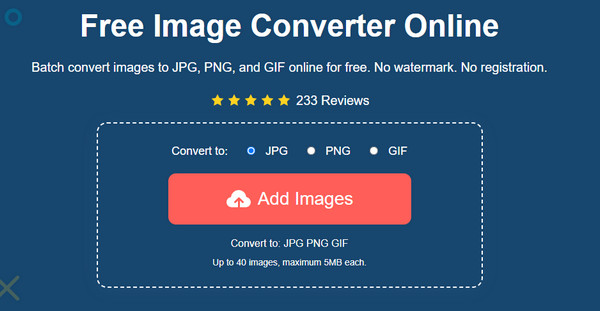
Vaihe 2.Kun lataat kuvaa, voit avata toisen tiedoston napsauttamalla samaa painiketta uudelleen. Voit nähdä jokaisen muunnettavan tiedoston edistymisen. Kun näet sanan "Valmis" tiedoston vieressä, lataa muunnetut kuvat.
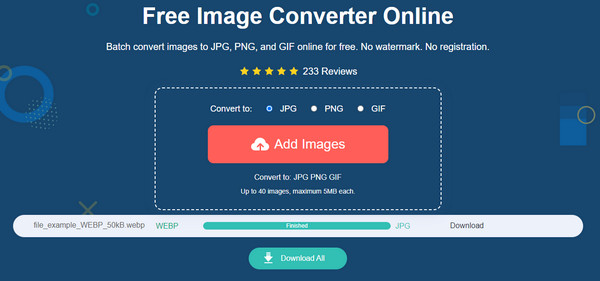
Vaihe 3.Napsauta "Lataa" -painiketta tallentaaksesi tulostiedoston. Jos muunsit enemmän tiedostoja, napsauta "Lataa kaikki" -painiketta yhdellä napsautuksella. Toista toimenpide tarvittaessa.
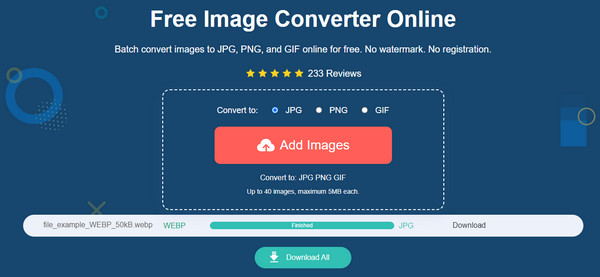
2. Zamzar
Tämä online-työkalu tukee erilaisia muunnoksia, mukaan lukien WebP:stä PNG:ksi. Siinä on käyttäjäystävällinen käyttöliittymä, johon voit helposti ladata valokuvan, asettaa tulostusmuodon ja ladata muunnetut tiedostot. Lisäksi Zamzar säilyttää käyttäjän yksityisyyden suojaamalla tiedostot 24 tunnin sisällä ja poistaa ne automaattisesti, kun määrätty aika on kulunut umpeen.
Vaihe 1.Siirry Zamzar-verkkosivulle ja napsauta "Valitse tiedostot" -painiketta tuodaksesi tiedoston, jonka haluat muuntaa. Varmista, että tiedosto on kooltaan 50 megatavua, jotta latausprosessi sujuu sujuvasti.
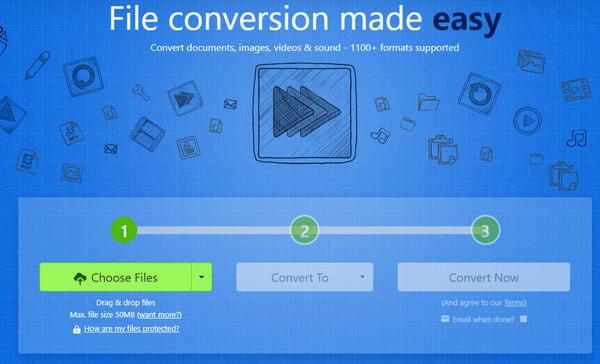
Vaihe 2.Kun olet tuonut kuvan sivustolle, vedä luettelo "Muunna"-valikosta ja valitse "PNG"-muoto.

Vaihe 3.Napsauta "Muunna nyt" -painiketta aloittaaksesi muuntaminen. Kun muunnos on valmis, napsauta "Lataa" -painiketta tallentaaksesi tiedoston tietokoneellesi.
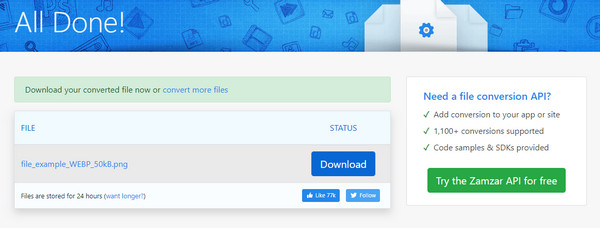
3. Muunna365
Toinen ilmainen online-muunnin, jota voit kokeilla ilmaiseksi. Converter365 auttaa muuttamaan ainutlaatuisia tiedostoja muutamalla vaiheella, mukaan lukien ARW, CR2, CRW, DCR jne. Käyttöliittymä on intuitiivinen ja helpottaa navigointia. Vaikka mainoksia on kaikkialla verkkosivulla, ne eivät keskeytä tiedostojen muuntamiseen kuluvaa aikaa. Tehokkaan WebP-PNG-muuntimen lisäksi online-työkalu tarjoaa myös audio-, video-, arkistointi- ja esitysmuuntimia.
Vaihe 1.Vieraile convert365:n virallisella verkkosivulla. Napsauta "Lisää tiedostoja" -painiketta ladataksesi kuvat muuntamista varten tai lisää tiedostoja liittämällä URL-osoite. Napsauta "Lisää tiedostoja" -painiketta tuodaksesi lisää WebP-tiedostoja.
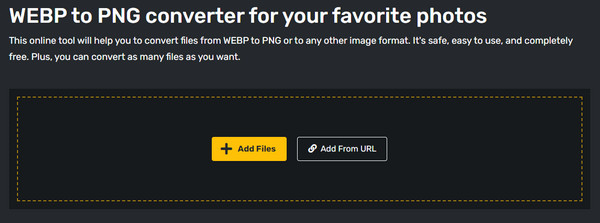
Vaihe 2.Vedä muotoluettelo Muunna muotoon -vaihtoehdosta ja etsi PNG. Kun kaikki WebP-tiedostot on tuotu, aloita napsauttamalla Aloita muuntaminen -painiketta. Valinnaiset asetukset tulevat näkyviin, jotta voit parantaa, terävöittää tai tasoittaa kuvia.
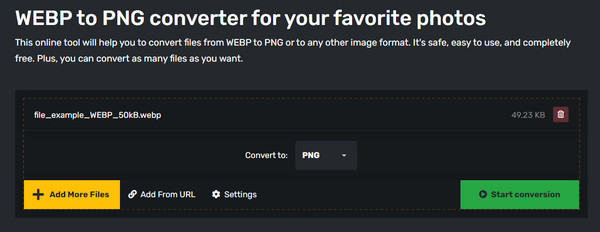
Vaihe 3.Napsauta "Aloita muuntaminen" -painiketta uudelleen jatkaaksesi. Kun prosessi on valmis, napsauta "Lataa" -painiketta tallentaaksesi tulosteen tietokoneellesi.
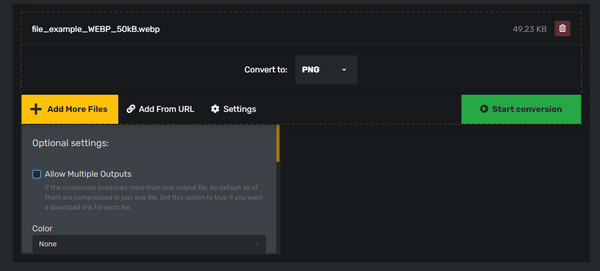
4. Cloudconvert
Cloudconvert on yksi Internetin suosituimmista online-työkaluista. Sivusto on yksinkertainen ja tarjoaa erilaisia lähdevaihtoehtoja, kuten Google Drive, Dropbox ja OneDrive. Se tarjoaa myös lisäasetuksen, jossa voit muokata kuvaa leveyden, korkeuden, istuvuuden ja laadun mukaan. Valitettavasti et näe esikatselua, kun olet muokannut tai muuntanut WebP:n PNG-muotoon.
Vaihe 1.Etsi Cloudconvert selaimessasi. Lataa sivusto napsauttamalla Valitse tiedosto -painiketta. Voit myös käyttää muita lähteitä, kuten Google Drivea tai Dropboxia, tiedoston lisäämiseen. Luo erämuunnos lisäämällä tiedostoja.
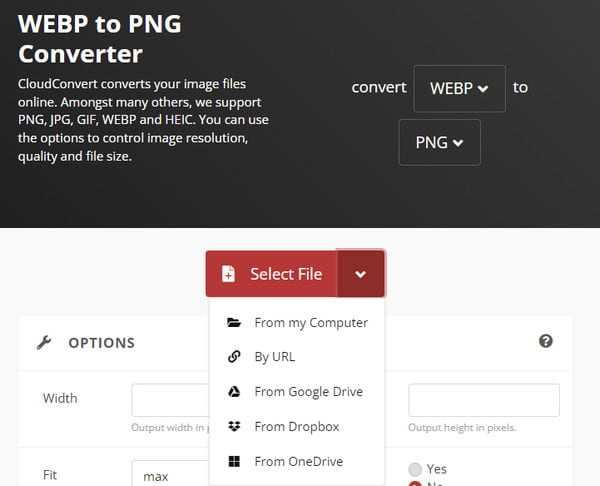
Vaihe 2.Valitse PNG-muoto Muunna muotoon -luettelosta ja napsauta sitten jakoavainpainiketta avataksesi valinnaiset asetukset. Käytä tai muuta tietoja haluamallasi tavalla. Tallenna muutokset napsauttamalla OK-painiketta. Jatka napsauttamalla Muunna-painiketta aloittaaksesi. Kun muunnos on valmis, tallenna tulostiedosto laitteellesi.
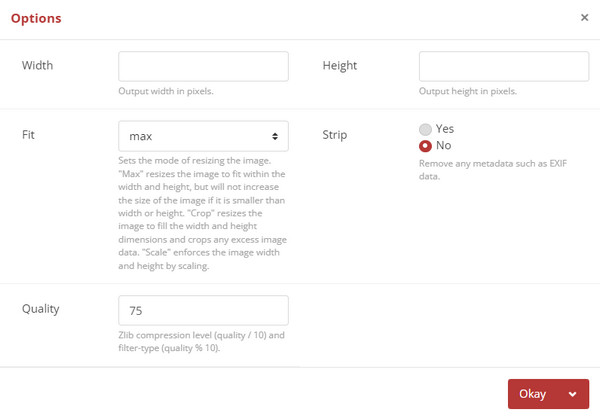
5. Ezgif
Toisin kuin muut muuntimet, Ezgifin ensisijainen tarkoitus on muokata video- ja kuvatiedostoja. Mutta yksi sen ominaisuuksista on muuntaa WebP PNG-muotoon, jossa voit myös luoda videon kootuista kuvista, lisätä peittokuvan tai käyttää erilaisia tehosteita. Se näyttää myös esikatselun muokatusta tulosteesta ennen sen muuntamista. Ainoa ongelma, jonka voit kohdata Ezgifissä, on tiedostojen lataamisen tai muuntamisen satunnainen hidas edistyminen.
Vaihe 1.Valitse viralliselta Ezgif-sivustolta "WebP"-välilehti ylävalikosta ja valitse sitten "WebP to PNG" -vaihtoehto. Lataa tiedosto napsauttamalla "Valitse tiedosto" -painiketta. Kun tiedoston nimi on sivustolla, napsauta "Lataa"-painiketta jatkaaksesi.
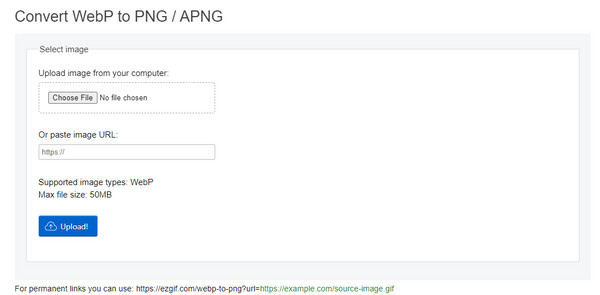
Vaihe 2.Seuraava sivu antaa sinulle muokkausominaisuudet, joita voit käyttää rajaamiseen, kiertämiseen, optimointiin ja tehosteiden lisäämiseen. Napsauta "Muunna PNG-muotoon" -painiketta ja odota prosessia. Vieritä alas nähdäksesi tulosteen esikatselun. Jos olet tyytyväinen tulokseen, napsauta "Tallenna" -painiketta ladataksesi PNG-tiedoston.
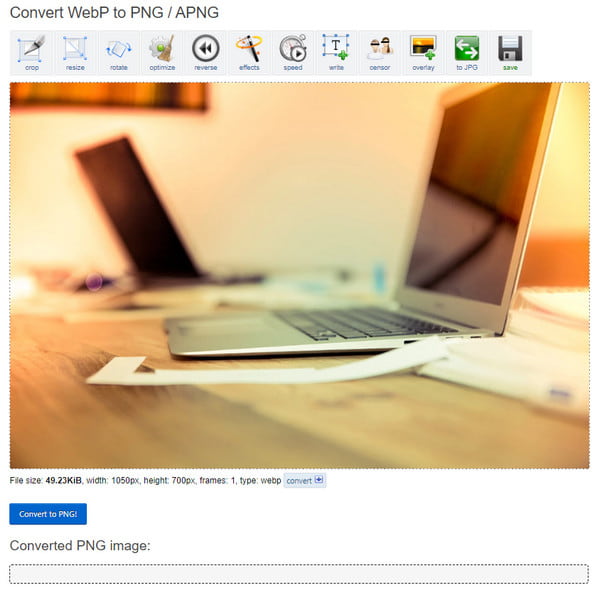
Osa 2: 3 parasta WebP-PNG-muuntajaa erämuunnoksille
Suositeltujen työkalujen ja niiden ilmaisten palveluiden lisäksi voit kokeilla työpöytätyökalua WebP:n muuntamiseksi PNG-muotoon. Vaikka useimmat ladattavat ohjelmat eivät ole ilmaisia, saatat nähdä parhaan, johon voit sijoittaa. Tässä on kolme parasta muuntajaa nopeamman muunnosnopeuden saavuttamiseksi.
1. Tiedoston muunnin
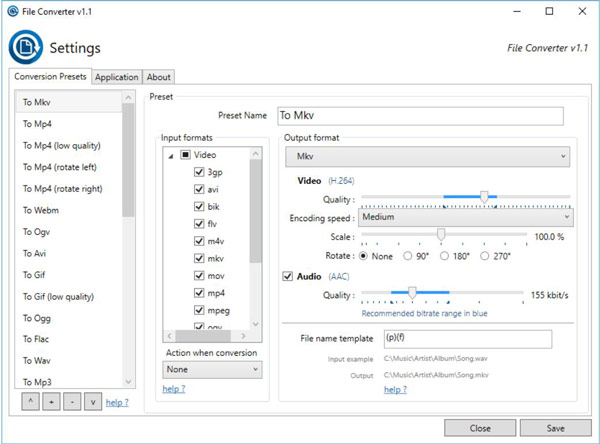
Työpöytätyökalu on suunniteltu erityisesti Windowsille, jonka avulla voit muuntaa WebP:n PNG-muotoon. Se yllättää monet käyttäjät, koska se lisää automaattisesti tuetut tiedostot heidän laitteistaan. Siinä on myös laaja valikoima tuettuja syöttömuotoja, kuten JPG, GIF, PDF ja paljon muuta. File Converter voi mukauttaa tulostiedostoa käyttämällä mittakaavaa, kiertokulmaa, uudelleennimeämismaskia ja muita ominaisuuksia.
- Plussat
- Muunna ja pakkaa yksi tai useampi tiedosto Windows Explorerissa yhdellä napsautuksella.
- Mukauta sovellusta, jotta voit lisätä tai poistaa muunnosesiasetuksia.
- Ilmainen avoimen lähdekoodin työpöytätyökalu, jossa on helppo navigoida ja käyttää.
- Haittoja
- Tarvitset Microsoft Officen asennettuna ja aktivoituna, jotta voit muuntaa Office-asiakirjoja.
- Edellytä järjestelmänvalvojan antamaa lupaa ja muuta kuin järjestelmänvalvojaa ei voi käyttää sitä.
2. Picosmos
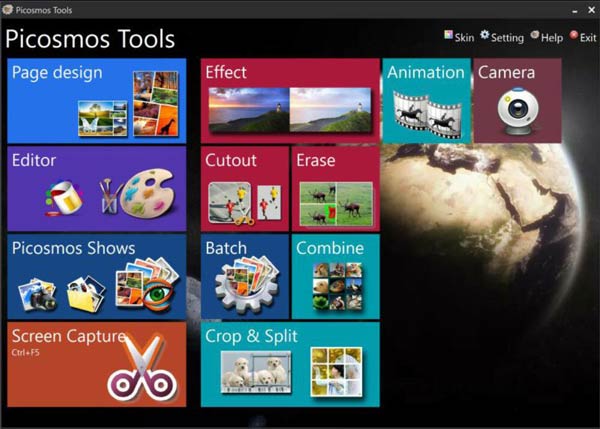
Vaikka Picosmos on tarkoitettu kuvankäsittelyyn, voit käyttää sitä myös WebP:n muuntamiseen PNG-muotoon. Kuten jotkin suositellut työkalut, Picosmos antaa sinun käyttää Erä-ominaisuuttaan useisiin muunnoksiin. Vaiheet koostuvat vain ohjelmiston asentamisesta pöytätietokoneellesi. Lataa sitten tiedosto, jonka haluat muuntaa, ja muokkaa työkaluja tarvittaessa. Tallenna tulos PNG-tiedostona.
- Plussat
- Salli käyttäjien muuntaa, muokata, poistaa vesileimatja optimoi kuvat.
- Intuitiivinen peittokuva, jossa kaikki ominaisuudet on luokiteltu kaikkiin tarkoituksiin.
- Tarjoa muita toimintoja, kuten näytön tallennin ja näytön tilannekuva.
- Haittoja
- Lopeta ohjelmiston päivittäminen 2 vuodeksi 2020 jälkeen.
- Tukee vain muutamia tärkeimpiä kuvamuotoja muunnettavaksi.
3. Pixillion Image Converter
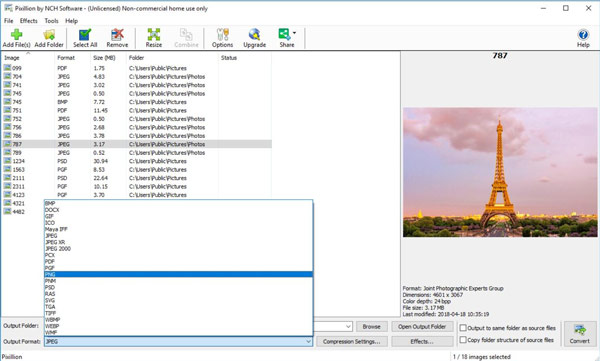
Oma muunnin WebP:stä PNG:ksi, joka tarjoaa myös suuren määrän ominaisuuksia. Sen avulla käyttäjät voivat ladata WebP-kansion muuntaakseen ja pakkaa se pakkausasetuksissa. Lisäksi siinä on perusmuokkaustoiminnot, kuten teksti ja väripaletti.
- Plussat
- Säilytä vektorigrafiikka kuvan muuntamisen aikana.
- Anna esikatselu tulosteesta ennen muuntamista ja tallentamista laitteeseen.
- Lisää koko kansiokuva muuntaaksesi tai muokataksesi niitä kerralla yhdellä napsautuksella.
- Haittoja
- Sillä on ilmainen versio vain ei-kaupallisiin tarkoituksiin.
- Sillä on ilmainen versio vain ei-kaupallisiin tarkoituksiin.
Osa 3: Usein kysyttyä WebP:n muuntamisesta PNG-valokuvamuodoksi
-
1. Mikä on paras tapa avata WebP-tiedosto?
Oletustapa Webp-tiedostojen avaamiseen on millä tahansa selaimella, kuten Chrome, Mozilla Firefox, Microsoft Edge ja muut. Jotkut kuvankäsittelyohjelmat, kuten Adobe Photoshop, tukevat myös WebP:tä.
-
2. Heikentääkö WebP:n muuntaminen PNG-muotoon laatua?
Joo. WebP:n muuntaminen PNG-muotoon voi heikentää kuvanlaatua hieman. Mutta on parempi muuntaa WebP, koska et voi avata tiedostoa oletuksena kansiossasi tai sisäänrakennetussa valokuvan esikatselussa.
-
3. Tuetaanko WebP:tä iPhonessa?
Ei. iPhone ei edelleenkään tue WebP:tä oletusarvoisesti. Mutta WebP-toiminnallisuus lisättiin vuonna 2020 Safari 14:lle. Voit myös muuntaa WebP:n yhteensopivaan muotoon Apple-laitteiden kanssa.
Johtopäätös
Upeiden online- ja työpöytätyökalujen avulla WebP:n muuntaminen PNG-muotoon ei ole enää ongelma. Ja jos haluat nopeimman muunnoksen, AnyRec ilmainen kuvanmuunnin olisi paras online-muunnin. Vieraile sivustolla nyt!
